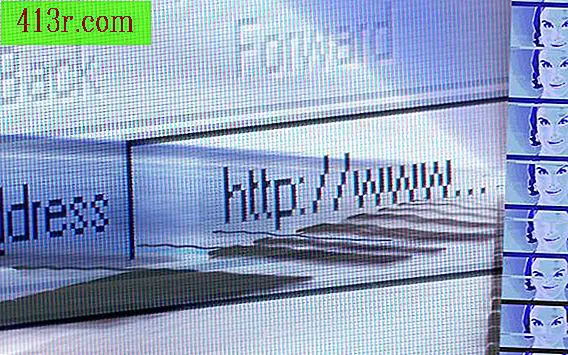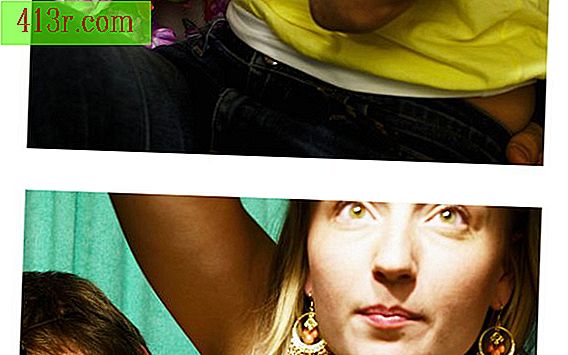Как да създадете таблица със съдържание в Adobe PDF

Създавайте ръчно маркери за TOC
Стъпка 1
Отворете PDF файла, в който искате да създавате отметки. Кликнете върху бутона "Отметки" (иконата на втората страница в горния ляв ъгъл на прозореца на документа), за да отворите панела "Отметки".
Стъпка 2
Отидете на първо място в PDF файла, където искате да добавите отметка (Обикновено бихте създали вашите отметки в заглавия, заглавия и субтитри).
Стъпка 3
Изберете текста, който искате да маркирате (Acrobat генерира името на маркера от избрания от вас текст). Натиснете бутона "Нова отметка" (втората икона отдясно, в горната част на панела "Отметки").
Стъпка 4
Продължете да добавяте маркери към страниците си, като повторите предишните две стъпки.
Използвайте Вътрешни връзки, за да създадете списък с документи
Стъпка 1
Генерира PDF файл от съществуващ документ източник. Имайте предвид, че този документ трябва вече да съдържа страниците на TOC и текста, включен в съдържанието (някои програми като Microsoft Word и Adobe Indesign могат да създават TOC автоматично.) За да спестите време, оставете приложението източник да създаде TOC за вас. Отворете PDF файла в Acrobat Pro.
Стъпка 2
Превъртете до страниците на TOC в PDF файла и изберете първия запис, който искате да подчертаете. Кликнете с десния бутон върху избрания текст и изберете "Създаване на връзка" от изскачащото меню, за да отворите диалоговия прозорец "Създаване на връзка".
Стъпка 3
Кликнете върху падащото меню "Тип връзка" в диалоговия прозорец "Създаване на връзка" и изберете "Невидим правоъгълник". Уверете се, че е избран кръгъл бутон "Отиди до изгледа на страницата" и кликнете върху "Напред". Ще се покаже диалоговият прозорец "Създаване на преглед".
Стъпка 4
Превъртете в PDF към съответния текст със записа в TOC и го натиснете. Кликнете върху бутона "Създаване на връзка" в диалоговия прозорец "Създаване на преглед".
Стъпка 5
Повторете трите предишни стъпки за всеки от вашите записи в TOC.